Eredetileg 9,99 dollárra, jelenleg 4,99 dollárra az Android Marketben ünnepi ajándékként, az egyik legjobb platformközi, távoli asztali alkalmazás egyik hivatalos kliensévé vált, Splashtop Remote Desktop, most teljesen ingyenesen elérhető amind a GetJar, mind az Amazon Appstore. Az alkalmazás segítségével távolról elérheti és vezérelheti a teljes számítógépet, akár PC-t, akár Mac-ot, kiváló minőségű kijelzővel és audio streamrel, közvetlenül az Android-eszközéről. A távirányító mechanizmus egy általánosan megosztott Wi-Fi kapcsolaton keresztül zajlik, felhasználó által megadott jelszóval biztosítható, és egy asztali klienst is tartalmaz (Splashtop Streamer) között, amely elősegíti a sikeres kapcsolat létesítését az eszköz és a számítógép között.
A Splashtop Remote Desktop teljes mértékben optimalizálva lettAndroid okostelefonokhoz és táblagépekhez, beleértve a Honeycomb-ot, a Nook Color-t és a Kindle Fire-t. Az alkalmazás lehetővé teszi a fényképek, zenék és videók streamingjét, játékot, a böngésző elérését és a számítógép merevlemezén tárolt adatok távoli elérését, mindezt a kanapé kényelmében.
Csak a Splashtop Streamerre van szükségealkalmazás (asztali kliens), amely a számítógépen fut, és az eszközön futó mobil kliens. A Splashtop Streamer ingyenes, minimális konfigurációt igényel, és letölthető a Splashtop webhelyről. Csak kattintson a linkre, és töltse le az operációs rendszer kliensét.

Telepítse és indítsa el mindkét klienst (asztali és mobil), és ellenőrizze, hogy mindkét eszköz csatlakozik-e ugyanarra a hálózatra. Ezután jegyezze fel a. Alatt megjelenő IP-címet Állapot az asztali alkalmazás fülén.
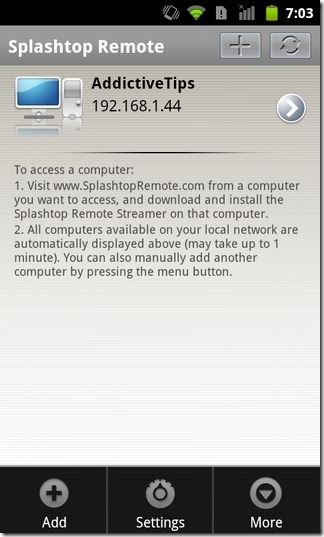
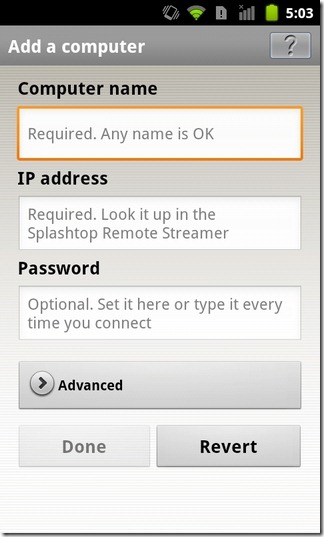
Ezután a mobil kliens kezdőképernyőjén koppintson a plusz (+) ikonra, adja meg az összes szükséges részletet, beleértve a Számítógép név, IP-cím, Jelszó (opcionális), és érintse meg a ikont Kész. A számítógép, miután észlelte, felkerül a listáraaz alkalmazás kezdőképernyőjén. Hozzáadhat annyi különböző számítógépet a listához, amennyit csak akar, és egyszerre elérheti bármelyik számítógépet. Érintse meg a hozzáadott számítógép nevét, és az alkalmazás elkezdi megjeleníteni a képernyőn megjelenő összes képet.
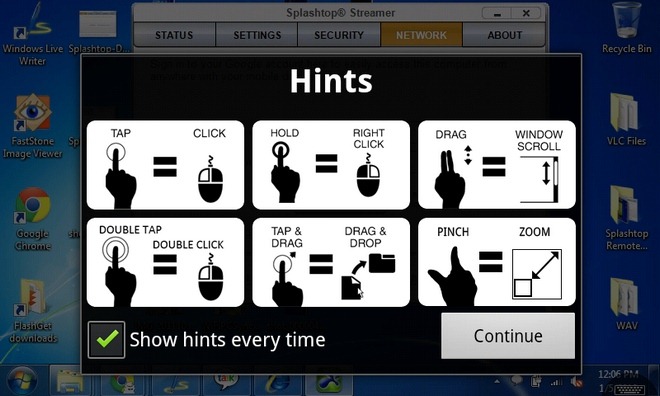
A különféle vezérlők megértése érdekében az alkalmazás egy csomó fontosat jelenít meg Tippek indításkor. A képernyő jobb alsó sarkában lévő kis billentyűzet ikon megérintésével a vezérlőpanel tetején jelenik meg, amelyen megtalálhatók a gyakran szükséges billentyűzet vezérlőgombok, például a Shift, Alt, Ctrl, Windows, Del, navigációs gombok, másolás (Ctrl + C) gombjai. , beillesztés (Ctrl + V) és még sok más.

Ha problémái vannak a képernyővelfelbontással könnyen konfigurálhatja azt a mobil kliens beállításai képernyőn. Ehhez hosszan nyomja meg a kívánt számítógépet (az alkalmazás kezdőképernyőjén), koppintson a elemre Szerkesztés> Speciális, és válassza ki a lehetőséget Felbontás az Ön által választott legördülő menüből.
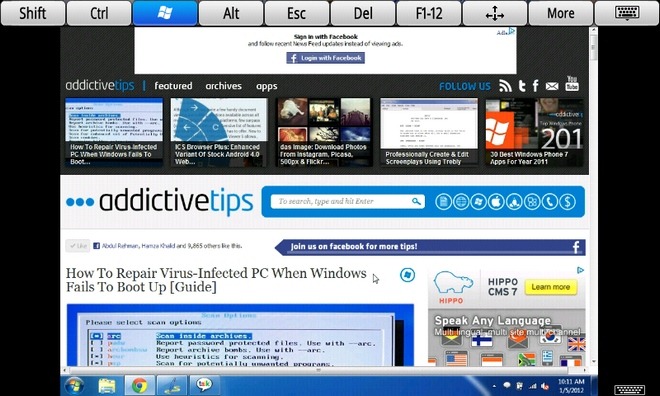
Jegyzet: A Splashtop Remote Desktop telepítése aa GetJar App Store-ban, a készüléken telepítenie kell a hivatalos GetJar alkalmazást. Az alkalmazás ingyenesen letölthető az Android készülékről az m.getjar.com webhely felkeresésével. A letöltést követően az alkalmazásból vagy a böngészőből manuálisan megkeresheti és letöltheti a Splashtop Remote Desktop alkalmazást, vagy megteheti a következő, rövidebb útvonalat:
- Nyissa meg a GetJar alkalmazást a készüléken.
- Keresse meg a képernyő alját és nyomja meg Gyors letöltés.
- Írja be a „76092” mezőt Gyors letöltési kód dobozba, és koppintson a elemre Letöltés.
- A termék piaci oldalán nyomja meg a gombot Letöltés újra.
Az alább megadott link eljuttatja a Splashtop Remote Desktop oldalra a GetJar Android alkalmazás-áruházában.
Splashtop Remote Desktop Androidra (GetJar Link)













Hozzászólások